Mitä tietää
- Avaa Nintendo eShop ja kirjaudu sisään. Napsauta hakukuvaketta ja kirjoita YouTube† Valitse YouTube-sovellus † Ladata†
- Pääset tilillesi valitsemalla Tilaukset† Kirjastotai tili Vaihda-näytön vasemmalla puolella ja valitse sitten Kirjaudu sisään†
- Voit katsoa YouTubea Switchillä kirjautumatta tilillesi.
Tässä artikkelissa kuvataan YouTuben katsominen Nintendo Switchillä, mukaan lukien sovelluksen lataaminen ja siinä liikkuminen. Ohjeet koskevat myös Nintendo Switch Litea ja Nintendo Switchiä (OLED-malli).
Voitko katsoa YouTubea Nintendo Switchillä?
Voit katsoa YouTubea Nintendo Switchillä käyttämällä virallista YouTube-sovellusta. Haluatpa sitten seurata uutisia, rentoutua hauskojen eläinvideoiden parissa tai pelata viimeisintä peliä, voit nähdä kaiken. Lataa YouTube-sovellus Switchille katsoaksesi YouTube-videoita.
-
Avaa Nintendo eShop Nintendo Switchissä ja valitse käyttäjätili.
-
Mene Etsi/selaa†
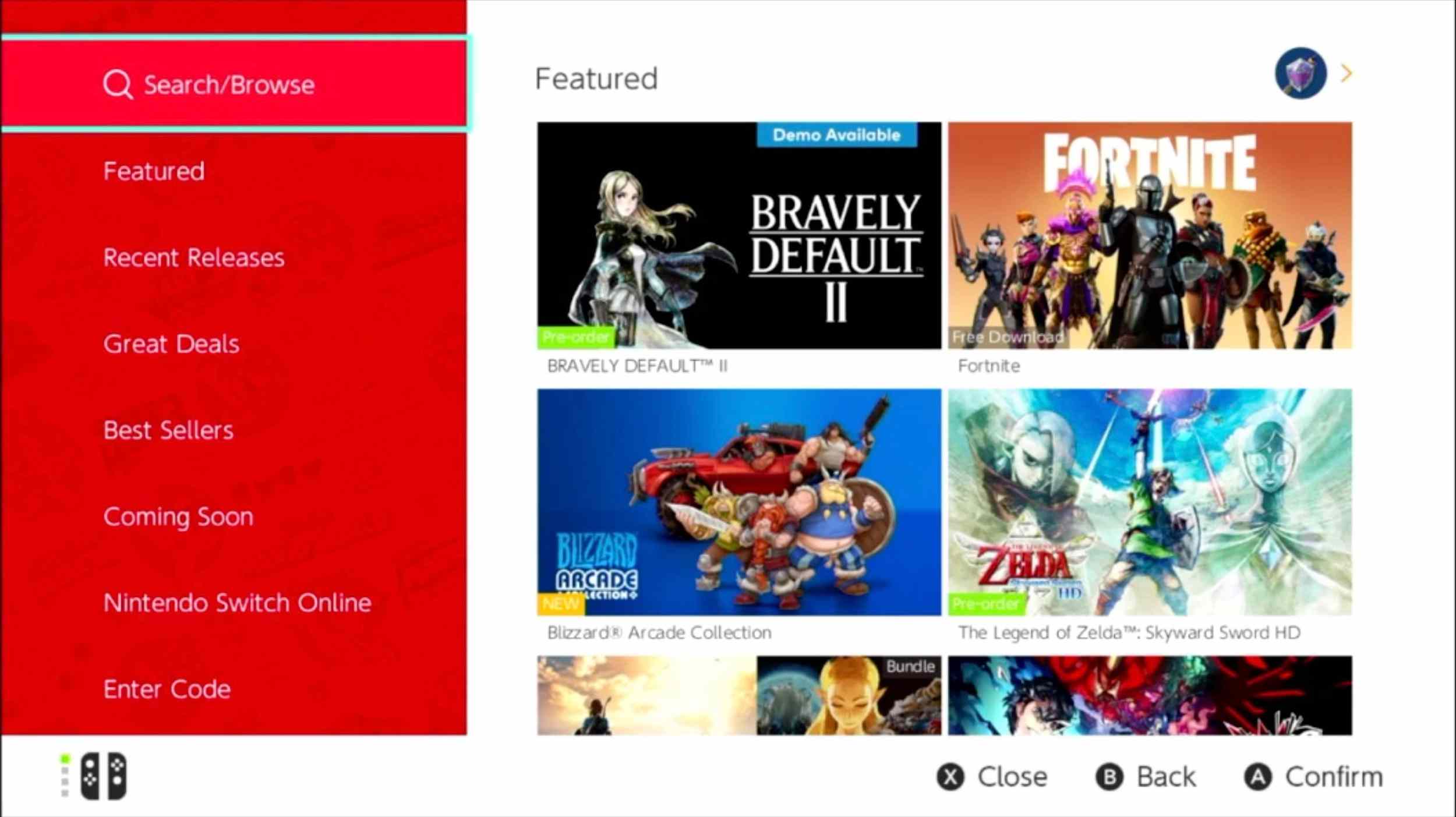
-
Hae YouTube†
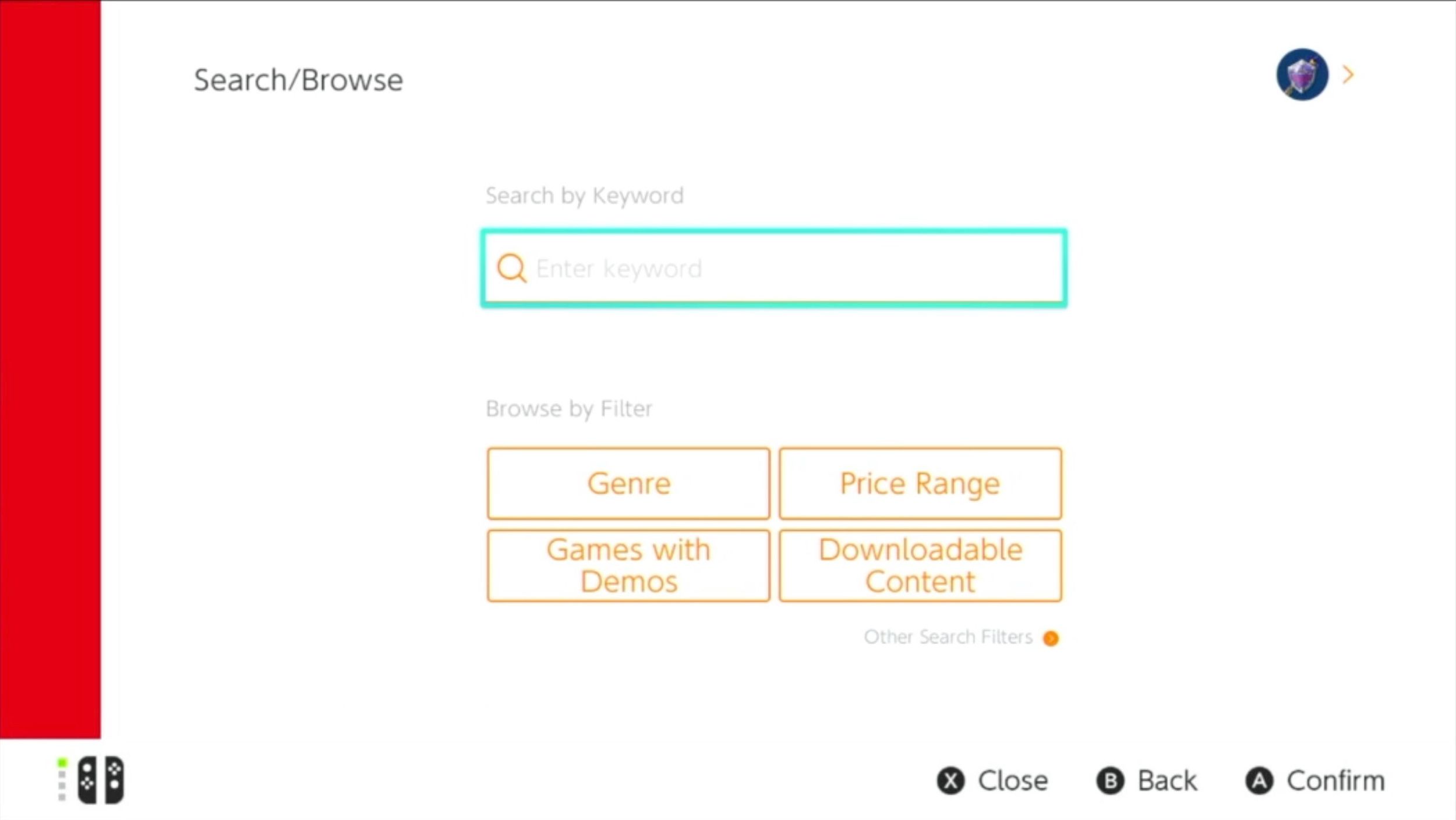
-
Valitse hakutuloksista YouTube.
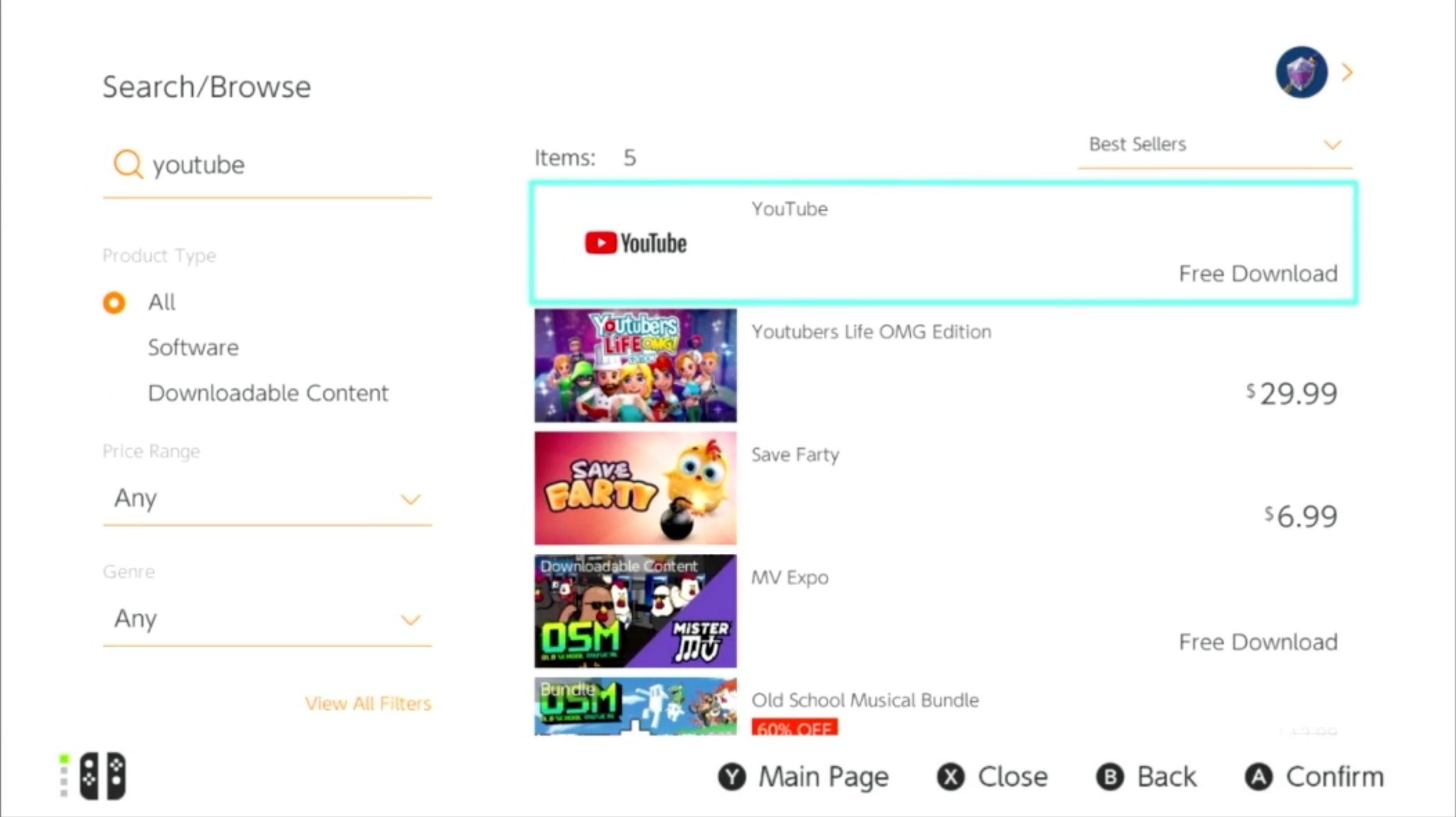
-
Klikkaus Ilmainen lataus†
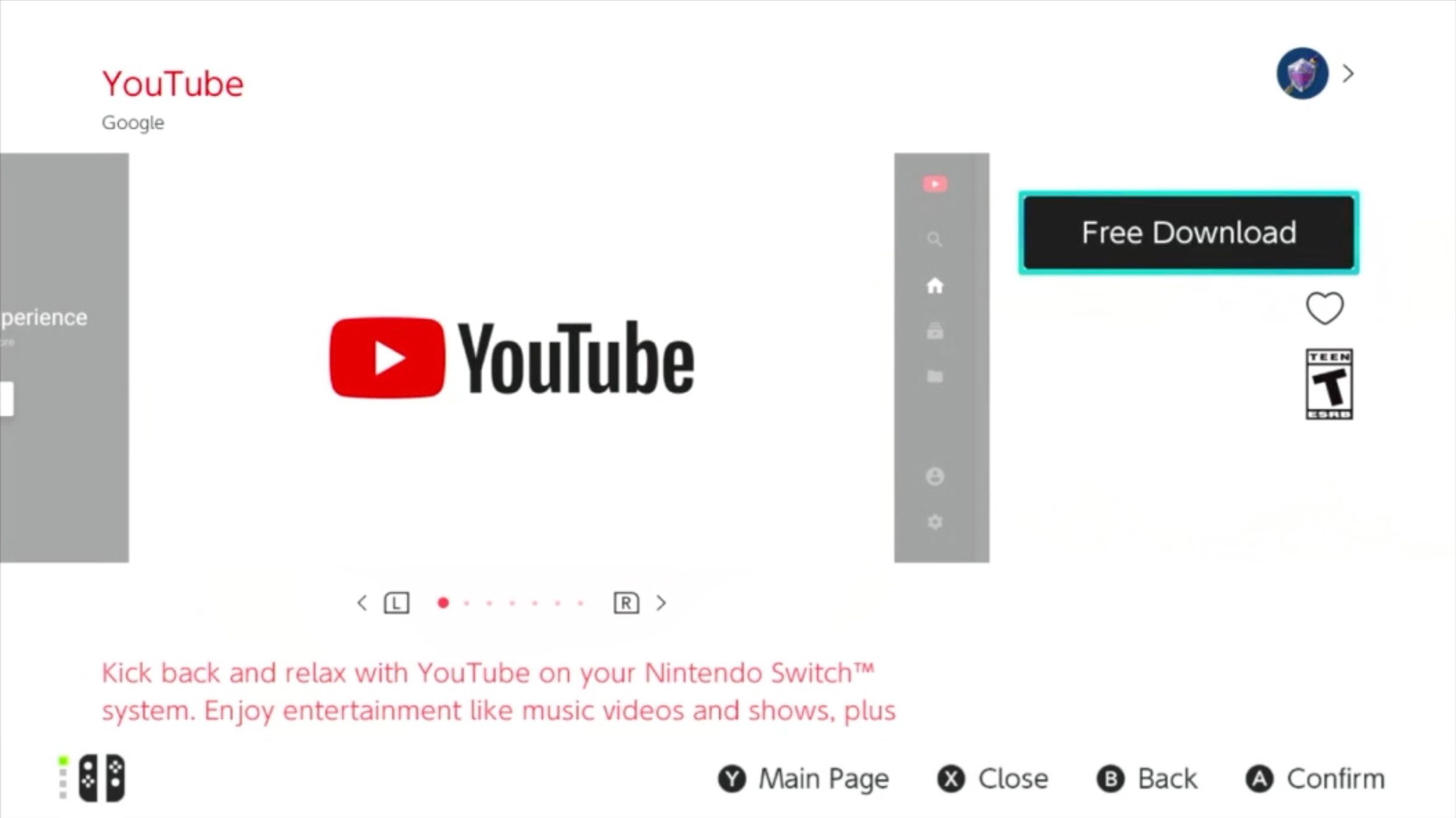
-
Klikkaus Ilmainen lataus uudelleen vahvistaaksesi.
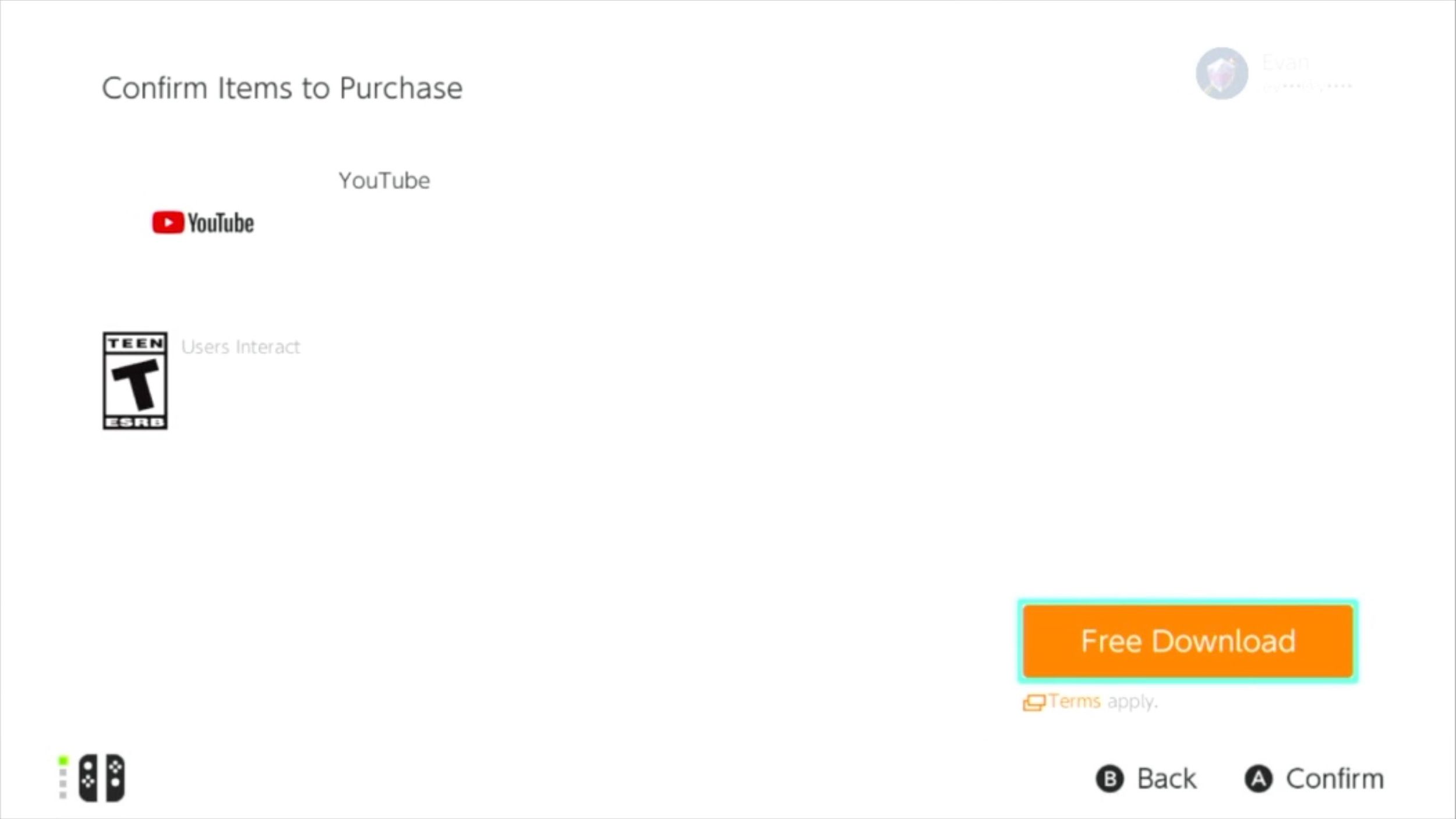
-
Klikkaus Lähellä†
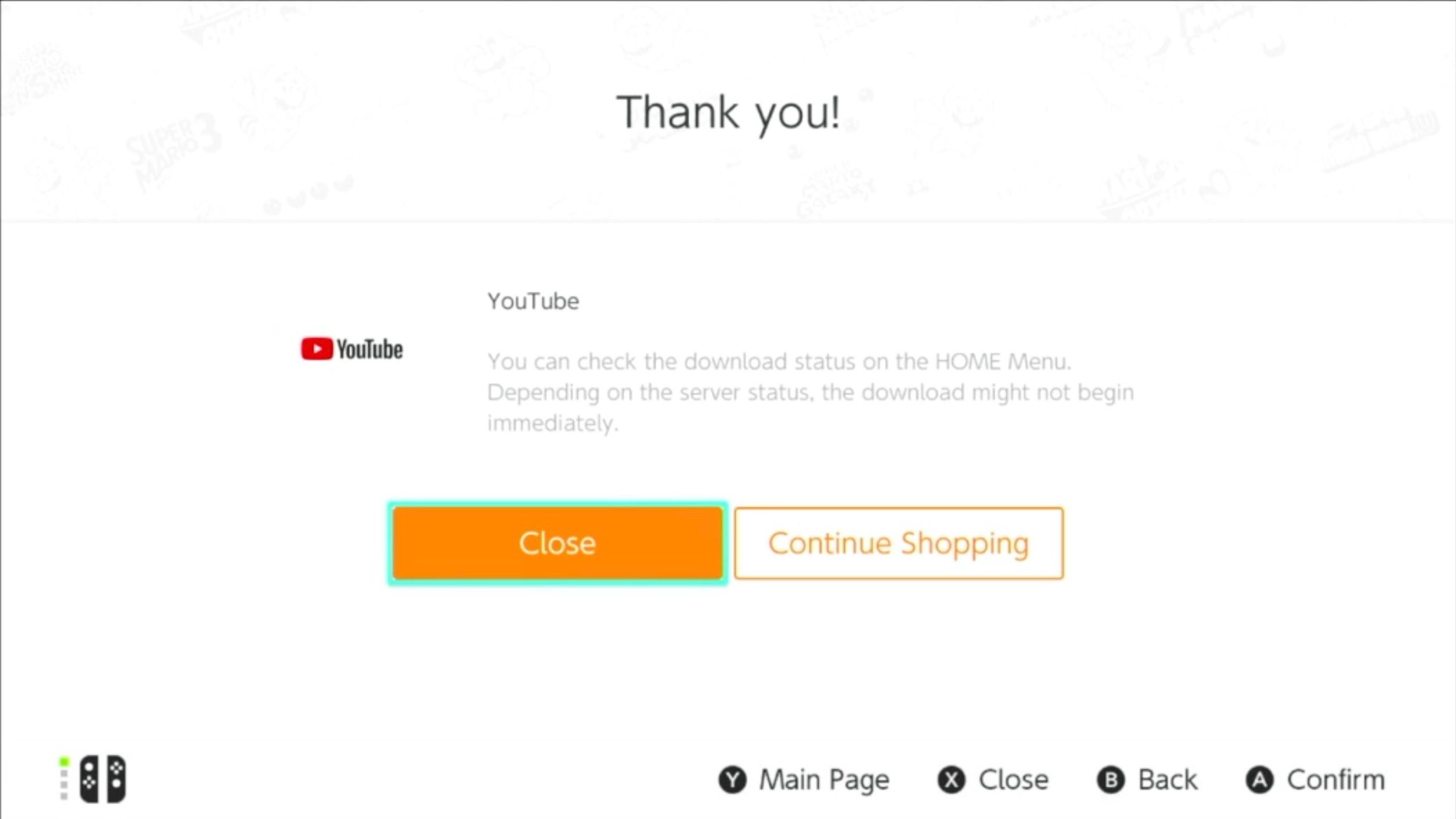
-
Käynnistä YouTube.
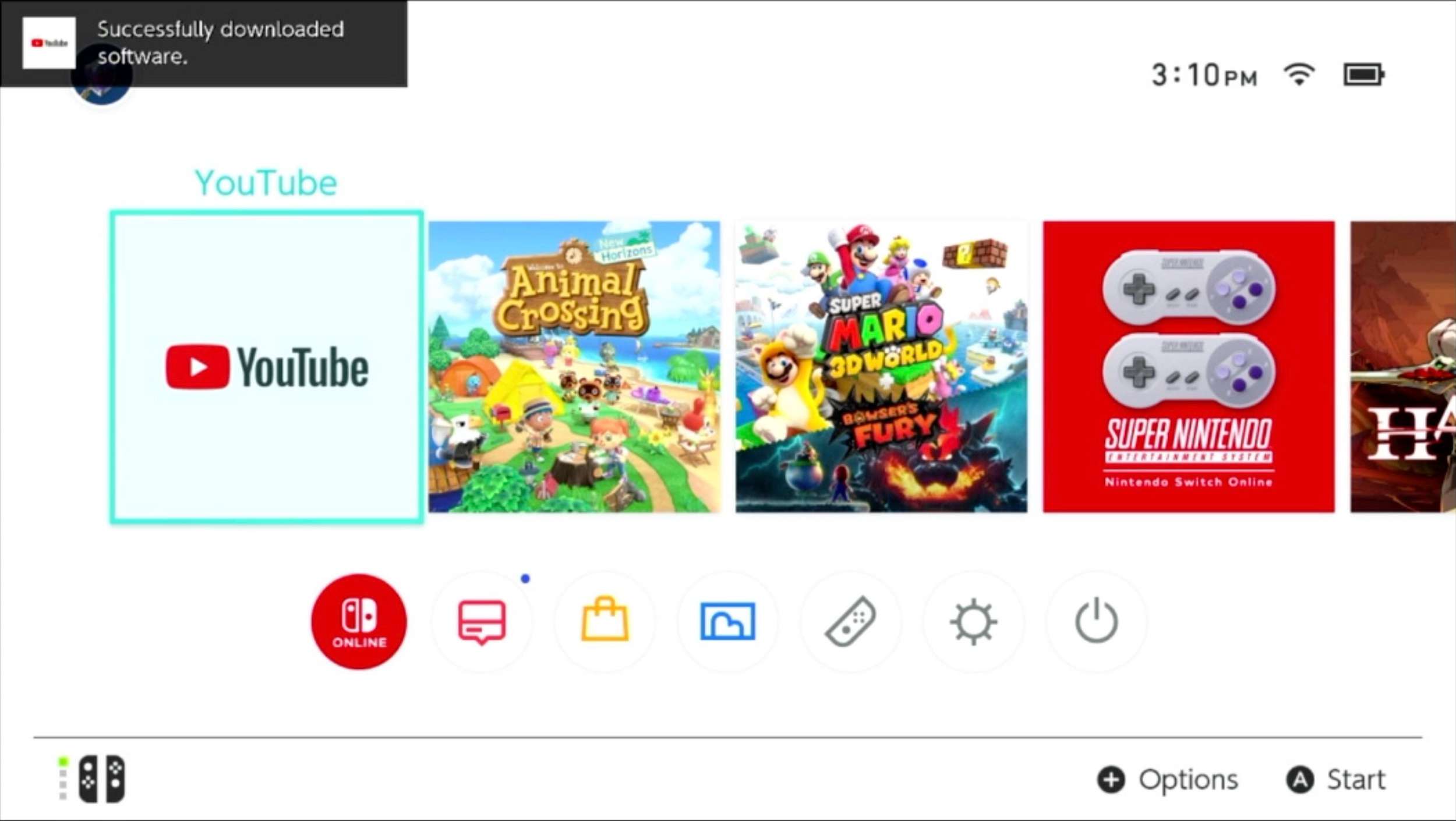
Kirjaudu sisään YouTubeen Nintendo Switchillä
Kirjaudu sisään YouTube-tilillesi päästäksesi soittolistoihisi ja suosikkikanaviisi. Jos et kirjautunut sisään, kun käynnistit sovelluksen ensimmäisen kerran, merkitse Tilaukset† Kirjastotai tili vasemmalla ja valitse sitten Kirjaudu sisään†
YouTube-sovelluksessa liikkuminen Nintendo Switchissä
Klikkaus Kirjaudu televisioosi tai Kirjaudu sisään verkkoselaimella kirjautua sisään. Tai klikkaa Ohittaa aloittaaksesi katselun kirjautumatta tilillesi.
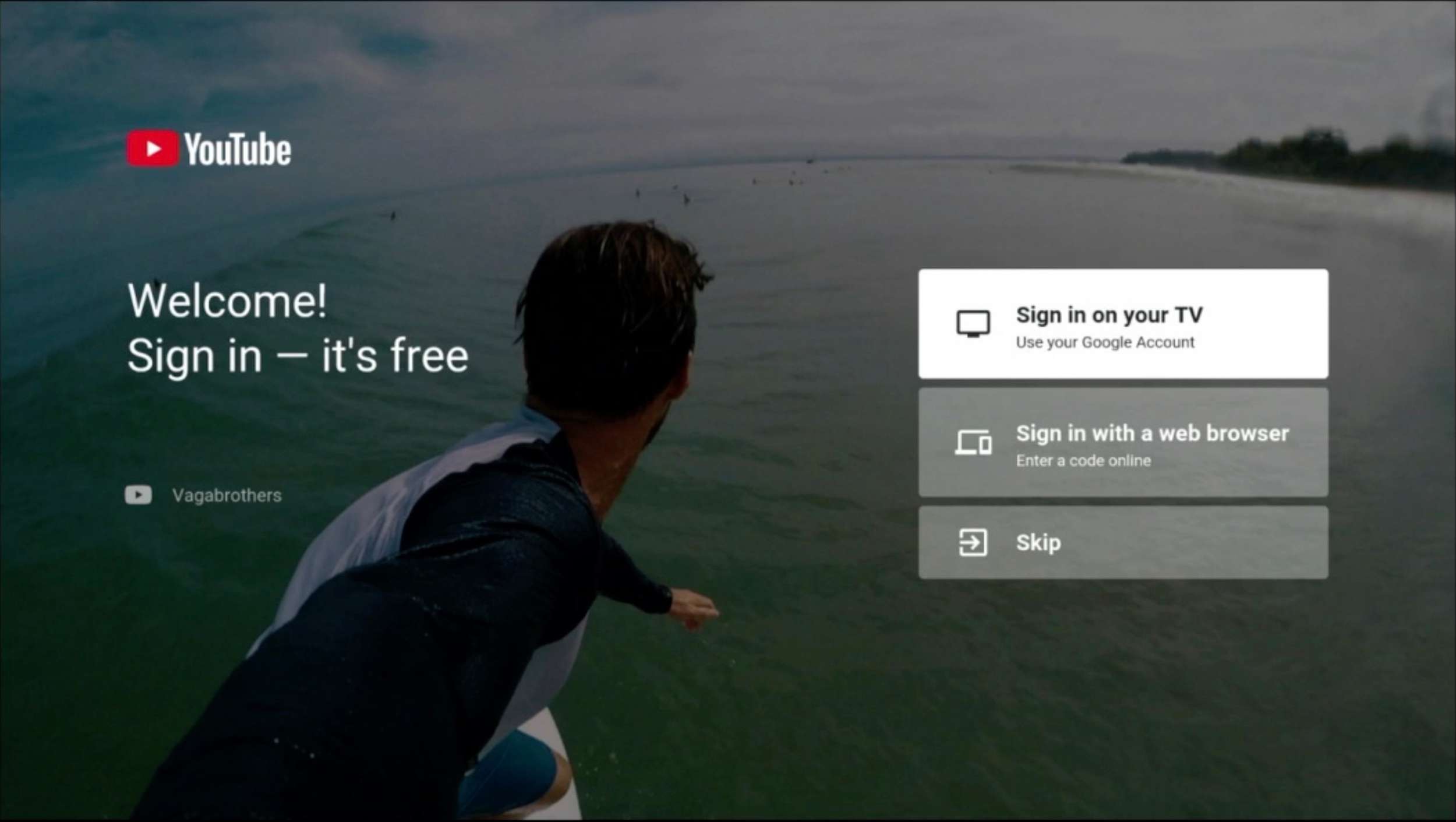
Käytä vasenta ohjaussauvaa tai D-padia liikkuaksesi sovelluksessa ja valitaksesi videoita tai ominaisuuksia. Voit myös käyttää kosketusnäyttöä pelatessasi kädessä pidettävässä tilassa. Kun olet valinnut ja käynnistänyt videon, paina alas näyttääksesi eri kuvakkeiden valikon näytön alareunassa.
- Kanavan kuvake: Siirry sisällöntuottajan YouTube-kanavalle.
- Toisto/tauko-kuvake: Aloita/pysäytä video.
- Tekstityskuvake: Näytä tekstitykset, jos ne ovat saatavilla videolle.
- Lisää-kuvake: Katso videon lisäasetukset. Voit esimerkiksi tilata kanavan, arvioida katsomasi videon tai tehdä ilmoituksen videosta, joka rikkoo yhteisön sääntöjä.
Lapsilukko ja YouTube Nintendo Switchissä
Lapset voivat käyttää YouTube-sovelluksessa kaikkea haluamaansa, mikä on monien vanhempien huolenaihe. Joten jos olet tekemisissä eri-ikäisten lasten kanssa, joista osa saa katsoa vain videoita ja toiset, jotka tarvitsevat edelleen valvontaa, sinun kannattaa ottaa käyttöön lapsilukko. Switch-lapsilukon Pre-Teen- ja Child-tasot lukitsevat YouTube Switch -sovelluksen. Teini-ikäinen ja rajoittamaton myöntävät pääsyn sovellukseen. Korosta . käyttääksesi muita lapsilukkoasetuksia asetukset YouTube-sovelluksen vasemmalla puolella ja valitse sitten Rajoitettu tila†
